WonderFox HD Video Converter Factory Pro 18.0 Ulasan dan Fitur Baru
Diterbitkan: 2022-02-13Ulasan WonderFox HD Video Converter Factory Pro 18.0 ini akan memberi Anda detail tentang fitur-fitur baru (Perekaman layar dan GIF) dalam versi baru.
Ketika datang ke konverter video, setiap orang akan memiliki perangkat lunak konverter video dalam pikiran. Jadi, saya yakin semua orang tidak asing dengan pengonversi video WonderFox HD Video Converter Factory Pro.
Walaupun semua orang tidak asing dengan software ini, saya tetap suka melakukan review menyeluruh terhadap software ini. mengapa? Karena WonderFox Soft telah mengumpulkan kelebihan dari versi sebelumnya, mengoptimalkan kekurangan dari versi lama, dan meluncurkan WonderFox HD Video Converter Factory Pro18.0. WonderFox HD Video Converter Factory Pro18.0 memiliki antarmuka pengguna baru dan menambahkan lebih banyak fitur kecil. Biarkan pengonversi video tidak terlihat seperti perangkat lunak tunggal yang mengubah format video.
- Baca: Cara meningkatkan kecepatan ripping DVD dengan akselerasi Hardware
- Wonderfox Free DVD ripper ulasan cepat
Daftar isi
WonderFox HD Video Converter Factory Pro 18.0 Ulasan
Ringkasan
Versi baru WonderFox HD Video Converter Factory Pro 18.0 membuat perubahan besar pada antarmuka. Jika Anda telah menggunakan versi pengguna yang lebih lama, Anda akan menemukan bahwa ketika Anda membuka HD Video Converter Factory Pro yang baru, seluruh antarmuka dan tata letak tidak mirip dengan yang lama. Pertama-tama, dalam warna, ini lebih jelas daripada versi lama. Berbeda dengan versi lama, yang memiliki area ruang putih yang luas, tampaknya agak sulit secara visual. Dalam tata letak antarmuka, masih jelas sekilas, Anda dapat dengan jelas mengetahui tombol mana yang digunakan untuk apa.
Dari segi fungsi, selain konversi dan pengunduhan versi lama, versi baru menambahkan perekaman layar baru dan membuat fungsi animasi GIF. Jadi izinkan saya berbicara dengan Anda secara rinci tentang layar yang baru ditambahkan dan fungsi GIF.
Cara Merekam Layar Anda dengan WonderFox HD Video Converter Factory Pro
Keunggulan fitur perekaman layar adalah Anda dapat merekam seluruh proses operasi melalui video sehingga orang lain dapat menonton dan mempelajarinya. jadi bagaimana kamu melakukan ini? Pertama, Anda perlu mengunduh versi baru WonderFox HD Video Converter Factory Pro18.0 dan menginstalnya. Setelah instalasi selesai, klik tombol Perekam pada antarmuka. Antarmuka melompat. Saat Anda memasuki antarmuka operasi layar, Anda akan melihat tombol: Kustom dan Layar Penuh. Sesuai dengan kendali rentang layar Anda, Anda dapat memilih layar penuh atau klik kustom, dan menyesuaikan area perekaman dan antarmuka perekaman dengan menyeret dengan mouse.
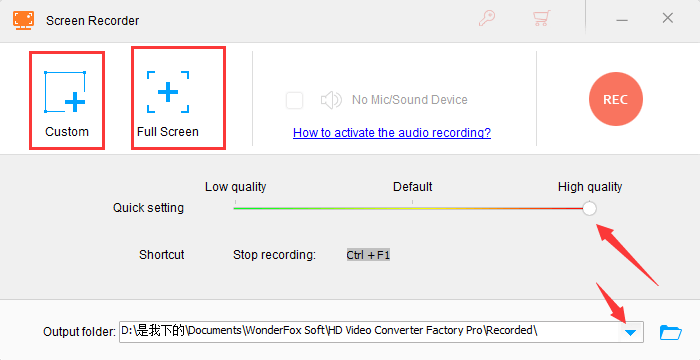
Dalam mode perekaman, Anda dapat menekan tombol Esc pada keyboard untuk meluncurkan mode perekaman. Di area Pengaturan Cepat, Anda dapat dengan cepat menyesuaikan kualitas video keluaran dengan menyeret penggeser dengan mouse. Semakin dekat penggeser ke kanan, semakin tinggi kualitas output video. Sebaliknya, semakin dekat penggeser ke kiri, semakin rendah kualitas output video. Ada tombol segitiga terbalik di bagian bawah antarmuka. Klik tombol ini untuk mengubah jalur layar keluaran. Klik tombol REC untuk mulai merekam. Selama proses perekaman, Anda dapat menjeda perekaman dengan mengklik tombol jeda pada area perekaman dengan mouse. Anda juga dapat menekan dan menahan tombol Ctrl+F1 pada keyboard untuk mengakhiri perekaman.

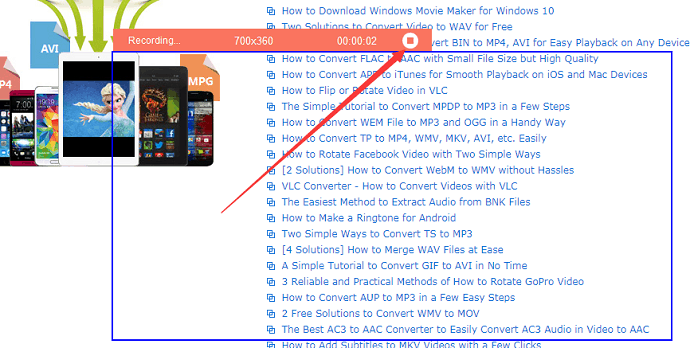
Ini adalah pengoperasian seluruh proses perekaman, tidak ada langkah yang berlebihan, sederhana dan mudah dioperasikan adalah konsep perangkat lunak pengembangan WonderFox Soft Inc.
Kupon diskon 50% Wonderfox
Pembaca kami mendapatkan diskon 50% khusus untuk Wonderfox HD video converter factory pro. Dapatkan diskon khusus produk wonderfox melalui halaman kupon diskon Wonderfox ini.
Cara Membuat GIF dengan WonderFox HD Video Converter Factory Pro
Sekarang, mari kita bicara tentang membuat animasi GIF. Animasi GIF telah menjadi bentuk komunikasi yang sering digunakan oleh sebagian besar netizen dalam interaksi sosial mereka yang biasa. Jadi semua orang akan terkena animasi GIF. Jadi bagaimana Anda tahu cara membuat animasi GIF?
Buka WonderFox HD Video Converter Factory Pro18.0 dan klik GIF Maker. Di sini saya mengambil video konversi ke GIF sebagai contoh.
Dari jendela Convert Video to GIF, klik +Add Video untuk mengimpor file video dari PC Anda. Dari bagian bawah jendela, pilih waktu Mulai dan Akhir video yang ingin Anda buat animasi GIFnya atau Anda dapat langsung menyeret penggeser untuk memilih fragmen video yang Anda inginkan. Demikian pula, dalam posisi segitiga terbalik di bawah antarmuka, tombol ini dapat memilih jalur penyimpanan file output. Selanjutnya, pilih resolusi output, frame rate dan kualitas animasi. Selain itu, Anda juga dapat menyeret penggeser untuk mengatur waktu tunda untuk setiap frame. Ketika semua pengaturan telah diatur, klik tombol Buat GIF dan pembuatan selesai.
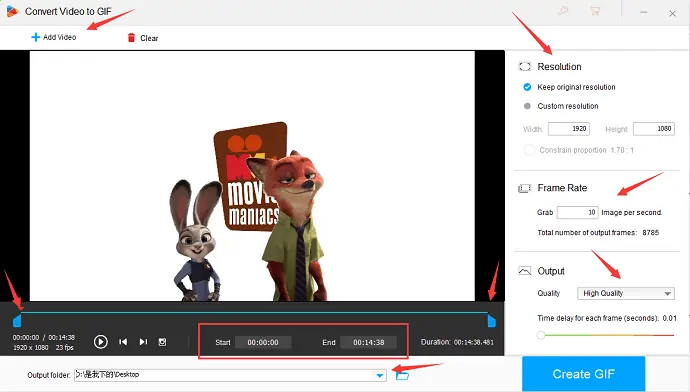
Apakah menurut Anda operasi ini sangat sederhana? Apakah kamu tertarik? Unduh WonderFox HD Video Converter Factory Pro18.0 dan nikmati.
Lainnya…
Selain antarmuka dan perubahan fungsional, Anda akan menemukan di antarmuka pengaturan bahwa perangkat lunak juga mendukung beberapa bahasa, seperti Prancis, Jerman, Jepang, dan Cina. . .Dukungan multibahasa menghadirkan kenyamanan bagi penutur bahasa Inggris non-pribumi.
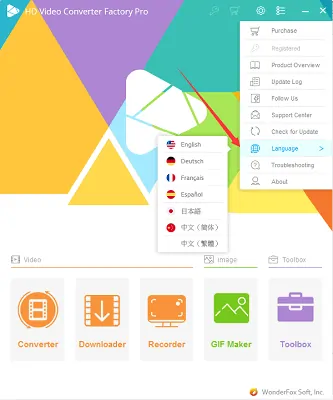
- Terkait: Ulasan WonderFox DVD Ripper Pro
- Ulasan WonderFox DVD Video converter
Ringkasan
Apakah versi baru WonderFox HD Video Converter Factory Pro18.0 membuat Anda ingin menggunakannya? Jika Anda adalah pengguna lama, perbarui dan alami! Jika Anda adalah pengguna baru, unduh, dan rasakan! WonderFox HD Video Converter Factory Pro18.0 tidak akan mengecewakan Anda! Ayo!
Jika Anda menyukai Ulasan WonderFox HD Video Converter Factory Pro 18.0 ini, silakan bagikan dan ikuti apa yang diinginkan di Facebook, Twitter, dan YouTube untuk kiat lainnya.
